ඔබ ඔබගේ මැක්හි විශාලන රැස්වීමකට සම්බන්ධ වීමට උත්සාහ කරයි, නමුත් යමක් ක්රියාත්මක නොවේ. ඔබ කුමක් කළත්, ඔබේ මිතුරන් හෝ සගයන් සමඟ සාකච්ඡා කිරීමේදී ඔබට ගැටලුවක් තිබේ. මෙම ලිපියෙන්, මම ඔබගේ මැක් මත විශාලනය ක්රියා නොකරන්නේ මන්දැයි පැහැදිලි කරන්න ඔබට පෙන්වන්න ගැටලුව විසඳන්නේ කෙසේද? !
පසුබිම් තොරතුරු
සෆාරි, ක්රෝම් හෝ ෆයර්ෆොක්ස් වැනි වෙබ් බ්රව්සරයක් භාවිතා කර ඔබට විශාලන රැස්වීමකට සහභාගී විය නොහැකි බව දැනගැනීම වැදගත්ය. ඒ වෙනුවට, ඔබට විශාලන සේවාදායකයා බාගත කළ යුතුය.
වෙත යන්න විශාලන බාගත කිරීමේ මධ්යස්ථානය නිල් පාට ක්ලික් කරන්න බාගත බොත්තම යටින් රැස්වීම් සඳහා විශාලන සේවාදායකයා .
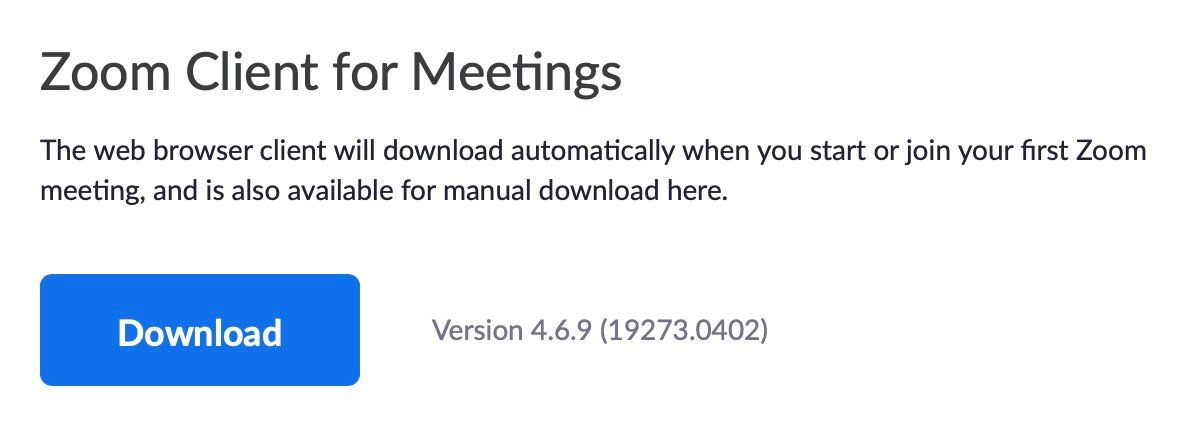
ඊළඟට, විවෘත කරන්න සොයන්නා ක්ලික් කරන්න බාගත කිරීම් . ස්ථාපකය දියත් කිරීමට Zoom.pkg මත දෙවරක් ක්ලික් කරන්න. විශාලන සේවාදායකයා ස්ථාපනය කිරීමට තිරයේ ඇති විමසීම් අනුගමනය කරන්න.

Launchpad හි ඔබ විශාලන සේවාදායකයා සොයා ගනු ඇත. එය හැඳින්වේ zoom.us .
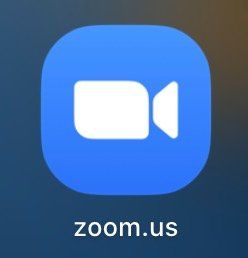
ක්ලික් කරන්න රැස්වීමකට සම්බන්ධ වන්න ඇතුලත් කරන්න රැස්වීම් හැඳුනුම්පත හෝ පුද්ගලික සබැඳි නම විශාලන රැස්වීමට සම්බන්ධ වීමට.
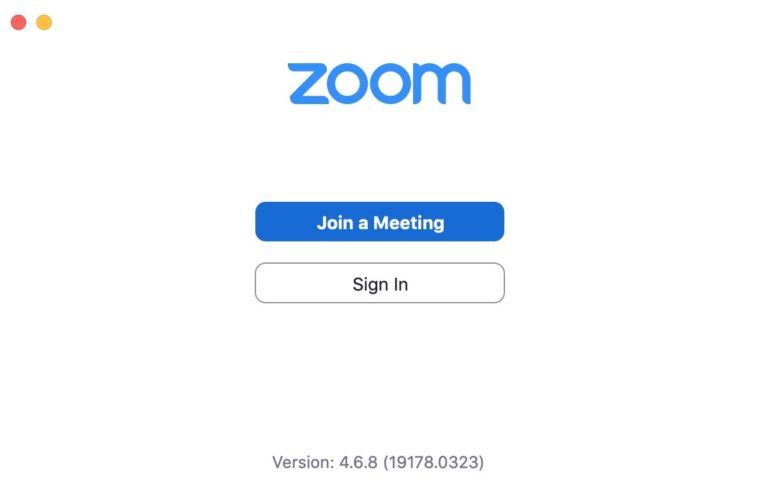
විශාලන අවසරයන් සකසන්න
ඔබට වේදිකාවෙන් උපරිම ප්රයෝජන ලබා ගැනීම සඳහා ඔබේ පරිගණකයේ ඇතැම් කාර්යයන් වෙත ප්රවේශ වීමට විශාලනය සඳහා අවසර අවශ්ය වේ. තිරයේ ඉහළ වම් කෙළවරේ ඇති ඇපල් අයිකනය ක්ලික් කරන්න, ඉන්පසු ක්ලික් කරන්න පද්ධති මනාපයන් .

ඊළඟට, ක්ලික් කරන්න ආරක්ෂාව සහ පෞද්ගලිකත්වය . නිවසේ හැඩැති නිරූපකය සොයා බලන්න.
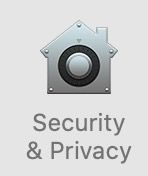
Zoom.us වෙත පහත සඳහන් දෑ වෙත ප්රවේශය ලබා දෙන්න:
- කැමරා : ඇමතුම් අතරතුර ඔබේ වෙබ් කැමරාව භාවිතා කිරීමට මෙය ඔබට ඉඩ සලසයි.
- මයික්රෝෆෝනය : මෙය ඔබ ඇමතුම් අතරතුර කතා කරන විට අන් අයට ඔබට ඇහුම්කන් දීමට ඉඩ දෙයි.
- ප්රවේශ : ඇමතුම් අතරතුර දුරස්ථයක් භාවිතා කිරීමට මෙය ඔබට ඉඩ සලසයි.
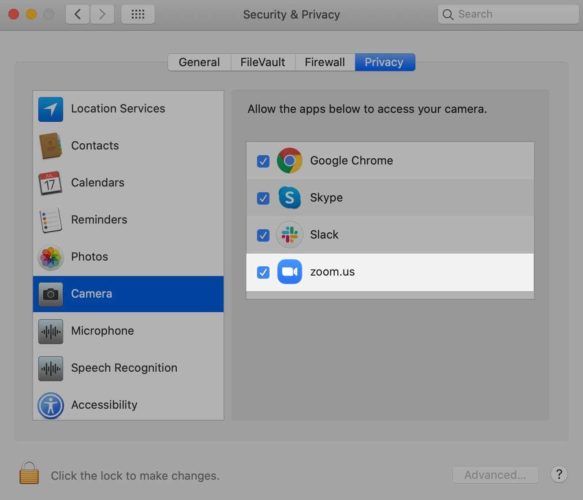
ඔබේ මැක් මැකෝස් කැටලිනා 10.15 ධාවනය කරන්නේ නම්, මෙම විශේෂාංග සඳහා zoom.us ප්රවේශය ලබා දීමට අපි නිර්දේශ කරමු:
- ලිපිගොනු සහ ෆෝල්ඩර : මෙය ඔබට චැට් තුළ ගොනු බෙදා ගැනීමට, චැට් වෙතින් ගොනු සුරැකීමට සහ ඔබේ පරිගණකයට ඇමතුම් පටිගත කිරීමට ඉඩ දෙයි.
- තිර පටිගත කිරීම : ඇමතුම් අතරතුර ඔබගේ තිරය බෙදා ගැනීමට මෙය ඔබට ඉඩ සලසයි.
මෙනුවේ zoom.us අසල නිල් පිරික්සුම් සලකුණක් දිස්වන විට මෙම යෙදුම් වලට විශාලනය සඳහා ප්රවේශය ඇති බව ඔබ දැන ගනු ඇත.
කැමරාව හෝ මයික්රෝෆෝනය භාවිතා කළ හැකි වෙනත් යෙදුම් වසන්න
කැමරාව හෝ මයික්රෝෆෝනය (හෝ දෙකම) විවිධ යෙදුමක භාවිතා වන නිසා ඔබගේ මැක්හි විශාලනය ක්රියා නොකරනු ඇත. විශාලන රැස්වීමකට සම්බන්ධ වීමට පෙර, කැමරාව හෝ මයික්රෝෆෝනය භාවිතා කරන වෙනත් යෙදුම් වසා දමන්න. ෆේස් ටයිම්, ස්කයිප් සහ ෆොටෝ බූත් වැනි යෙදුම් මෙයට ඇතුළත් වේ.
විශාලනය වසා නැවත උත්සාහ කරන්න
ඔබ විශාලන යෙදුම භාවිතා කළත්, හෝ ඔබේ වෙබ් බ්රව්සරයේ රැස්වීමකට සම්බන්ධ වීමට උත්සාහ කළත් ක්රියාවලිය සමාන වේ.
ඔබට වසා දැමීමට අවශ්ය යෙදුම මත ඇඟිලි දෙකක් ක්ලික් කරන්න. ක්ලික් කරන්න ඉවත් ඔබගේ මැක්හි යෙදුම වසා දැමීමට.
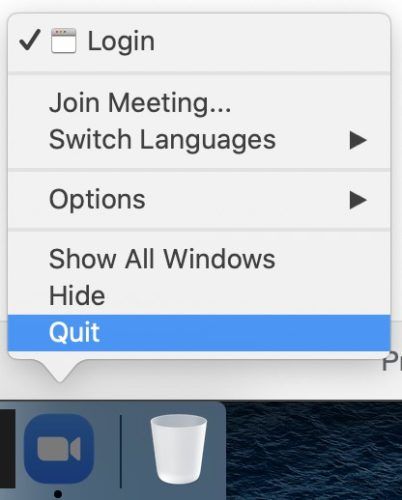
විශාලනය දැන් ක්රියාත්මක වේදැයි බැලීමට යෙදුම නැවත විවෘත කිරීමට උත්සාහ කරන්න. එසේ නොවේ නම්, ඊළඟ පියවරට යන්න!
ඔබගේ අන්තර්ජාල සම්බන්ධතාවය පරීක්ෂා කරන්න
වේදිකාව භාවිතා කිරීම සඳහා අන්තර්ජාල සම්බන්ධතාවයක් අවශ්ය වේ. පළමුව, තිරයේ ඉහළින් ඇති Wi-Fi නිරූපකය ක්ලික් කිරීමෙන් ඔබ Wi-Fi සමඟ සම්බන්ධ වී ඇති බවට වග බලා ගන්න. ඔබගේ රවුටරයේ නමට යාබදව සලකුණු සලකුණක් ඔබ දුටුවහොත්, ඔබගේ මැක් Wi-Fi සමඟ සම්බන්ධ වේ.
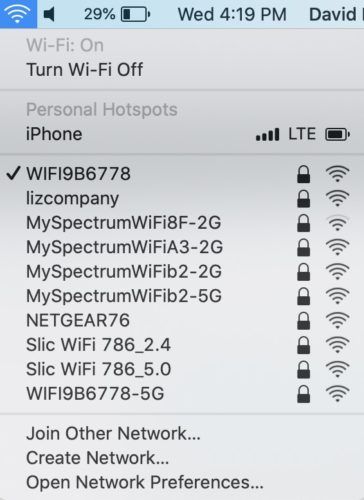
ඔබගේ වෙබ් බ්රව්සරයේ වෙනත් පිටුවක් පූරණය කිරීමට උත්සාහ කිරීමෙන් ඔබට ඉක්මනින් Wi-Fi ගැටළුවක් බැහැර කළ හැකිය. වෙනත් වෙබ් අඩවි පූරණය වන්නේ නම්, Wi-Fi ගැටළුවක් නොමැත. වෙබ් පිටු කිසිවක් පූරණය නොවන්නේ නම්, ඔබගේ Wi-Fi සම්බන්ධතාවයේ ගැටලුවක් තිබිය හැක.
ඔබගේ මැක්හි Wi-Fi ගැටලුවක් තිබේ නම්
ඔබගේ මැක්හි Wi-Fi ගැටලු විසඳීමට ඔබට කළ හැකි ඉක්මන් දේවල් කිහිපයක් තිබේ. පළමුව, Wi-Fi ක්රියා විරහිත කර නැවත ක්රියාත්මක කිරීමට උත්සාහ කරන්න. මෙය සුළු සම්බන්ධතා ගැටළු විසඳිය හැකිය.
තිරයේ ඉහළින් ඇති Wi-Fi නිරූපකය ක්ලික් කරන්න, ඉන්පසු ක්ලික් කරන්න Wi-Fi අක්රිය කරන්න .
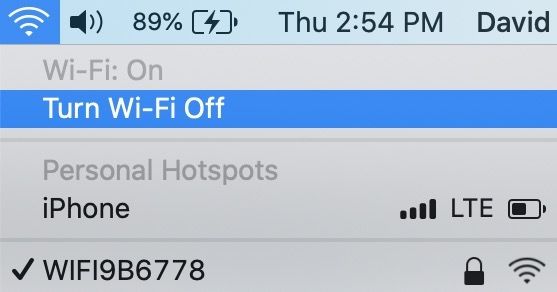
නැවත Wi-Fi නිරූපකය ක්ලික් කරන්න, ඉන්පසු ක්ලික් කරන්න Wi-Fi සක්රිය කරන්න . ඔබ නැවත Wi-Fi සක්රිය කරන විට ඔබගේ මැක් ඔබගේ Wi-Fi ජාලයට නැවත සම්බන්ධ වන බවට වග බලා ගන්න.

Wi-Fi අක්රිය කර නැවත ක්රියාත්මක කරන අතරතුර, ඔබේ රවුටරය නැවත ආරම්භ කිරීමට උත්සාහ කරන්න. මෙය සිදු කිරීම එය ඉවත් කර නැවත ඇතුල් කිරීම තරම් පහසුය.
මගේ ජංගම දත්ත ක්රියා නොකරන්නේ ඇයි
ඔබගේ මැක් තවමත් Wi-Fi සමඟ සම්බන්ධ නොවන්නේ නම්, වෙනත් Wi-Fi ජාලයකට සම්බන්ධ වීමට උත්සාහ කරන්න. ඔබගේ මැක් හට වෙනත් Wi-Fi ජාල සමඟ සම්බන්ධ විය හැකි නම්, ගැටළුව ඇතිවිය හැක්කේ ඔබේ මැක් නොව ඔබේ රවුටරය මගිනි.
ඔබගේ මැක් වෙත ඔබේ ජාලයට සම්බන්ධ වීමට නොහැකි වූ විට ඔබගේ ජාලයට පමණක් ඔබගේ Wi-Fi ජාලය අමතක කිරීම තවත් විභව විසඳුමකි. ඔබගේ මැක් පළමු වරට Wi-Fi ජාලයකට සම්බන්ධ වූ විට, එය පිළිබඳ තොරතුරු සුරකිනු ඇත කෙසේද එම ජාලයට සම්බන්ධ වීමට. එම තොරතුරු වෙනස් වුවහොත්, ඔබගේ මැක් හට Wi-Fi සමඟ සම්බන්ධ වීමට නොහැකි වනු ඇත.
විවෘත පද්ධති මනාපයන් ක්ලික් කරන්න ජාල . ඉන්පසු ක්ලික් කරන්න උසස් .
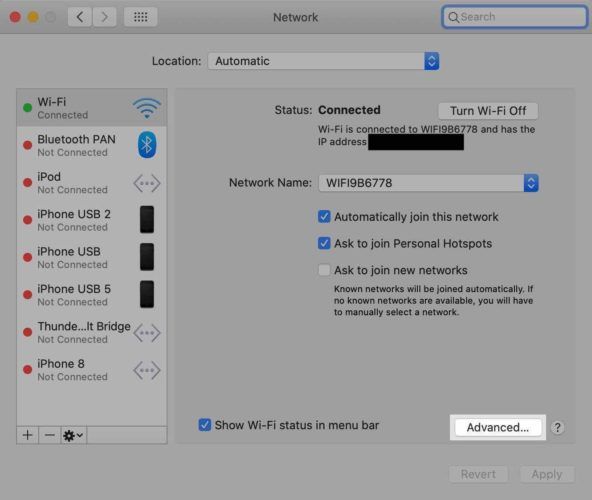
උද්දීපනය කිරීමට අමතක කිරීමට ඔබේ මැක් කැමති ජාලය මත ක්ලික් කරන්න. ක්ලික් කරන්න us ණ බොත්තම (-) ඔබේ මැක්හි එම ජාලය අමතක කිරීමට. ක්ලික් කරන්න හරි ඔබගේ මැක් ජාල සැකසුම් යාවත්කාලීන කිරීමට.
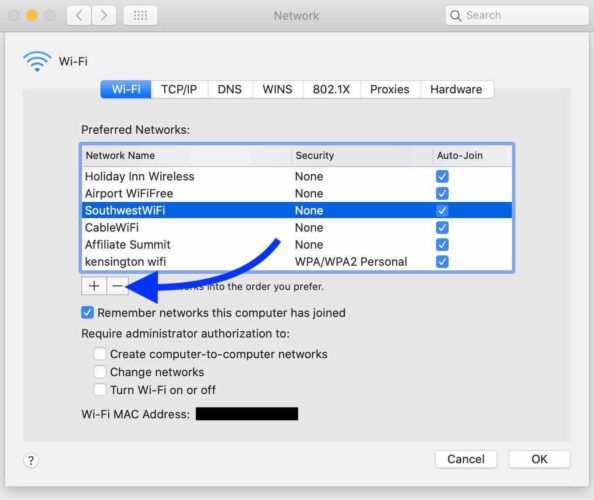
සඳහා අපගේ අනෙක් ලිපිය බලන්න වඩාත් දියුණු රවුටරයේ දෝශ නිරාකරණ පියවර !
CPU බලයක් භාවිතා කරමින් ඔබේ මැක්හි වෙනත් වැඩසටහන් වසා දමන්න
ඔබගේ මැක් හි CPU 100% දක්වා පුනර්ජීවනය කළහොත් විශාලනය බිඳ වැටිය හැක. විශාලන රැස්වීමකට සම්බන්ධ වීමට පෙර, ඔබේ පරිගණකයේ විශාල CPU බලයක් භාවිතා කරන අනෙකුත් වැඩසටහන් වසා දැමීම හොඳ අදහසකි. වීඩියෝ සංස්කරණ මෘදුකාංග සහ බොහෝ තොරතුරු සහිත ගූගල් ෂීට් වැනි දෑ මෙයට ඇතුළත් වේ.
ක්රියාකාරකම් මොනිටරය ඔබගේ මැක්හි විශාල CPU භාවිතා කරන්නේ කුමන වැඩසටහන්දැයි පරීක්ෂා කිරීමට ඔබට ඉඩ දෙයි. ක්රියාකාරකම් මොනිටරය විවෘත කිරීමට වේගවත්ම ක්රමය වන්නේ ස්පොට් ලයිට් සෙවීමයි.
ඊට සමගාමීව අභ්යවකාශ තීරුව සහ විධානය ඔබන්න. “ක්රියාකාරකම් මොනිටරය” ටයිප් කර ඔබන්න ආපසු ක්රියාකාරකම් මොනිටරය විවෘත කිරීමට යතුර.

අසමාන ලෙස% CPU ප්රමාණයක් භාවිතා කරන ඕනෑම වැඩසටහනක් සොයා බලා ඒවා වසා දමන්න. ඔබගේ ක්රියාකාරකම් මොනිටරය මගේ හා සමාන යැයි පෙනේ නම් - කිසිදු යෙදුමක් 15% ට වඩා භාවිතා නොකරයි - ඊළඟ පියවරට යන්න.
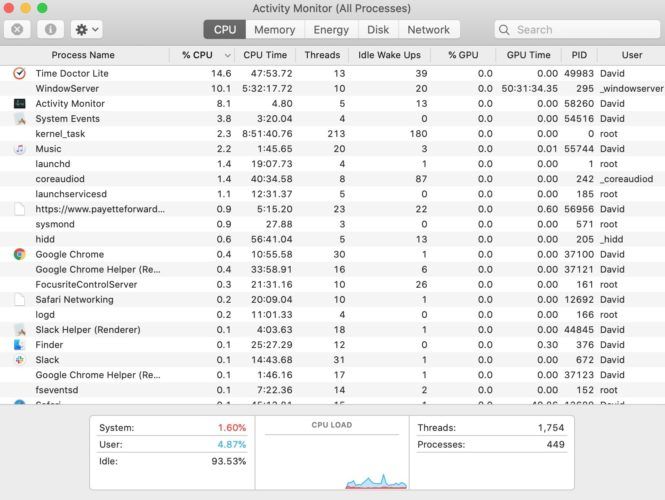
ඔබේ මැක් නැවත ආරම්භ කරන්න
ඔබේ මැක් නැවත ආරම්භ කිරීම විවිධාකාර සුළු මෘදුකාංග ගැටලු විසඳීමට ඉක්මන්ම ක්රමයකි. ඔබගේ මැක් මත ක්රියාත්මක වන සියලුම වැඩසටහන් ස්වාභාවිකවම වසා දමනු ඇත, ඔබේ පරිගණක නැවත ක්රියාත්මක වන විට නව ආරම්භයක් ලබා ගනී.
තිරයේ ඉහළ වම් කෙළවරේ ඇති ඇපල් ලාංඡනය ක්ලික් කරන්න. ක්ලික් කරන්න යළි අරඹන්න .

ඔබගේ මැක්හි ෆයර්වෝල් ආරක්ෂාව අක්රීය කරන්න
ෆයර්වෝල් මෘදුකාංගය සමහර විට ඔබේ මැක් මත විශාලනය කිරීම වළක්වා ගත හැකිය. මෘදුකාංගය විශාලනය යම් ආකාරයක ආරක්ෂක තර්ජනයක් ලෙස අර්ථ දැක්විය හැකි අතර එය ක්රියාත්මක කිරීමට ඉඩ නොදේ.
ඔබට ඔබගේ මැක් ෆයර්වෝලය තාවකාලිකව අක්රිය කළ හැකිය පද්ධති මනාපයන් -> ආරක්ෂාව සහ පෞද්ගලිකත්වය සහ ක්ලික් කිරීම ෆයර්වෝල් පටිත්ත. ක්ලික් කරන්න ෆයර්වෝලය අක්රිය කරන්න ඔබගේ මැක් ෆයර්වෝලය අක්රිය කිරීමට. ඔබට ෆයර්වෝල් සැකසුම් සකස් කිරීමට පෙර ඔබේ මැක් මුරපදය ඇතුළත් කිරීමට සිදුවනු ඇත.
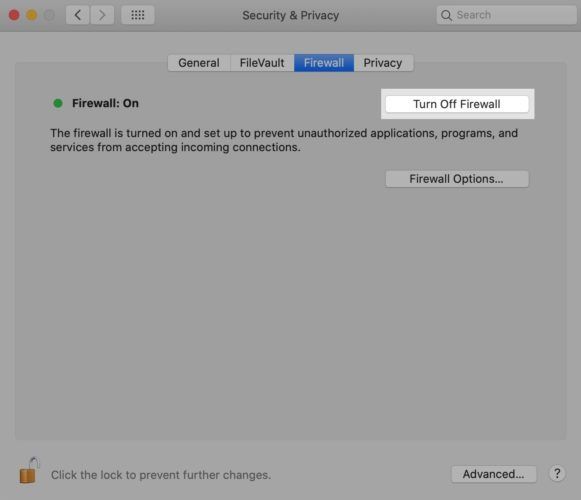
ඔබට ෆයර්වෝලය තාවකාලිකව අක්රිය කිරීමට අවශ්ය නැතිනම්, පැමිණෙන සම්බන්ධතා ඇති කිරීමට සැමවිටම අවසර දී ඇති ඔබගේ යෙදුම් ලැයිස්තුවට විශාලනය එක් කළ හැකිය.
පද්ධතියට යන්න මනාපයන් -> ආරක්ෂාව සහ පෞද්ගලිකත්වය -> ෆයර්වෝල් ක්ලික් කරන්න ෆයර්වෝල් විකල්ප . ක්ලික් කරන්න ප්ලස් බොත්තම (+) , පසුව zoom.us මත ක්ලික් කරන්න. ක්ලික් කරන්න එකතු කරන්න විශාලනය වෙතින් පැමිණෙන සම්බන්ධතා වලට ඉඩ දීමට.

අවසාන වශයෙන්, ක්ලික් කරන්න හරි ඔබේ තීරණය තහවුරු කිරීමට.
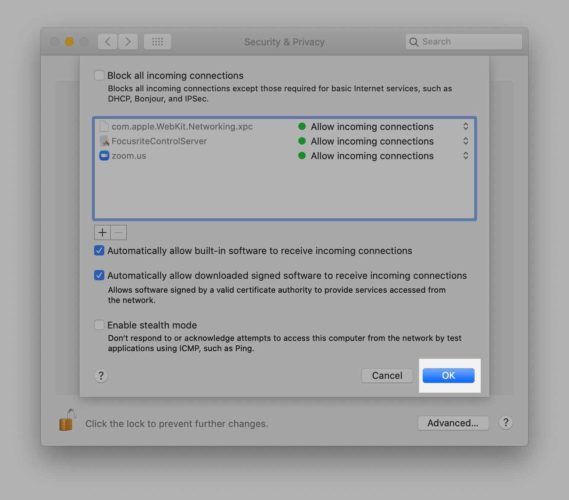
ඊළඟ පියවර
විශාලනය තවමත් ඔබගේ මැක් මත ක්රියා නොකරන්නේ නම්, බොහෝ විට පාරිභෝගික සහාය සම්බන්ධ කර ගැනීමට කාලයයි. වෙත යන්න විශාලන උපකාරක මධ්යස්ථානය පාරිභෝගික සහාය සමඟ සම්බන්ධ වන්නේ කෙසේදැයි ඉගෙන ගැනීමට.
ඔබගේ මැක් සම්බන්ධ නොවන්නේ නම් කිසියම් Wi-Fi ජාල, දෘඩාංග ගැටළුවක් තිබිය හැක. ඇපල් සහාය අමතන්න දුරකථනයෙන්, සජීවී කතාබස් භාවිතා කරමින් හෝ ඔබේ දේශීය ඇපල් වෙළඳසැලේ. ඔබ ඇපල් වෙළඳසැලට යාමට සැලසුම් කරන්නේ නම් හමුවීමක් උපලේඛනගත කිරීමට වග බලා ගන්න.
ඔබ භාවිතා කිරීමට කැමති නම් අපගේ අනෙක් ලිපිය බලන්න ඔබගේ iPhone හෝ iPad මත විශාලනය කරන්න !
ප්රමාද නොවන්න!
ඔබ ගැටලුව නිරාකරණය කර විශාලන රැස්වීමකට සාර්ථකව සම්බන්ධ වී ඇත! විශාලනය ඔවුන්ගේ මැක් මත වැඩ නොකරන විට මෙම ලිපිය ඔබේ මිතුරන් හා සහායකයන් සමඟ බෙදා ගැනීමට වග බලා ගන්න. විශාලනය හෝ ඔබේ මැක් ගැන ඔබට ඇති වෙනත් ප්රශ්න පහත අදහස් දැක්වීමේ කොටසේ තබන්න.